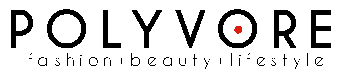Découvrir l’Interface de Ligne de Commande
Ah, l’interface de ligne de commande ! Je me souviens encore de la première fois que j’ai essayé de l’utiliser. C’était un peu comme plonger dans l’inconnu. J’avais essentiellement que les bases de l’informatique, mais j’étais déterminé à comprendre. Alors, comment accéder à cette fameuse interface ? C’est super simple, promis !
- Tout d’abord, appuyez sur la touche Windows et la touche S en même temps. Ça va ouvrir un petit champ de recherche. C’est le moment de briller !
- Ensuite, tapez « cmd » dans le champ. Vous allez voir apparaître « Invite de commandes » dans la liste.
- À ce stade, je faisais toujours une erreur classique : cliquer sans réfléchir ! Patience ! Faites un clic droit sur « Invite de commandes » et choisissez l’option « Exécuter en tant qu’administrateur ».
- Voilà ! Vous avez maintenant une invite de commande ouverte et prête à être commandée.
Premier Pas avec l’Invite de Commande
Quand j’ai enfin réussi à ouvrir l’interface de ligne de commande, je me souviens avoir ressenti une sorte de victoire. Comme si j’avais ouvert un livre secret ! Mais ensuite, il y a eu un moment de panique. Quoi faire maintenant ? On se sent souvent perdu avec toutes ces commandes. Ne vous inquiétez pas, c’est normal !
Une bonne manière de commencer, c’est de taper help dans l’invite de commande. Vous aurez une liste de toutes les commandes disponibles. J’ai passé des heures à explorer ça. C’est comme un petit trésor que seuls quelques-uns ouvrent.
Gardez à l’esprit, la première fois que j’ai tapé une commande, c’était un désastre. Un bon vieux ‘ping’ suivi d’une erreur. Ça peut faire peur, mais chaque erreur est une leçon. Ne vous découragez pas ! C’est tout un voyage d’apprentissage qui vous attend !